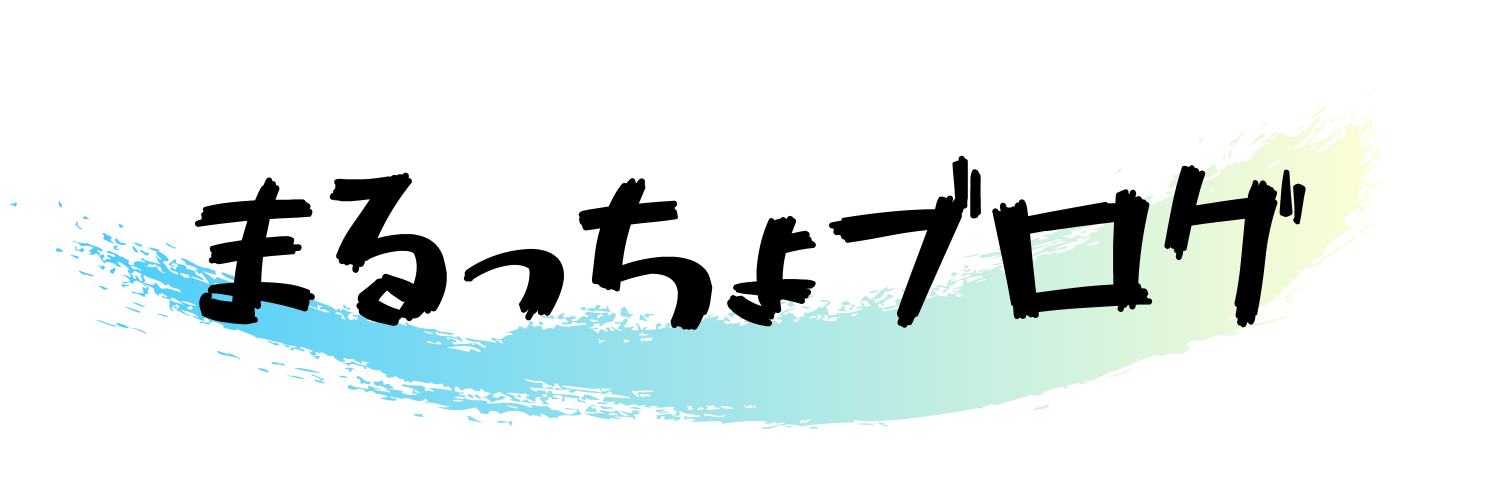24時間ジムの【エニタイムフィットネス】では、無料でWi-Fiが使用できます!
▼エニタイムフィットネスの特徴はこちらから確認
24時間ジムの『エニタイムフィットネス』ってよく見かけるけど、どんな施設なんだろう?セキュリティとか大丈夫かな?詳しく知りたい。 本記事は、エニタイムフィットネスについて知りたい方や入会を検討中の方に向けての記事です。 […]
エニタイムフィットネス内で快適に過ごすために、無料で使えるWi-Fiの接続方法についてご紹介します。
- Wi-Fiに接続
- 各種ブラウザの起動
- 利用登録(※新規利用者に限り)
- 接続完了
それでは、詳しく説明していきます。
Wi-Fiに接続
接続したい端末の設定からWi-FiをONにします。
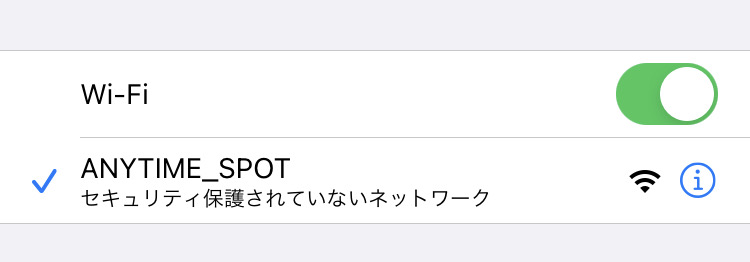
「ANYTIME_SPOT」が表示されるので、選択し有効にします。
各種ブラウザの起動
ブラウザを起動させます。※アプリからの設定はできません。
エニタイムフィットネスでの各種推奨ブラウザは以下の通りです。
⚪︎Apple端末・・・Safari
⚪︎Android端末・・・標準ブラウザ、Google Chrome
利用登録
初めて利用する方に限り利用登録をする必要があります。※なお、2回目以降の利用の方はこの手順は不要となります。
利用登録方法は以下の通りです。
⚪︎SNSアカウントで接続
⚪︎メールアドレスで登録
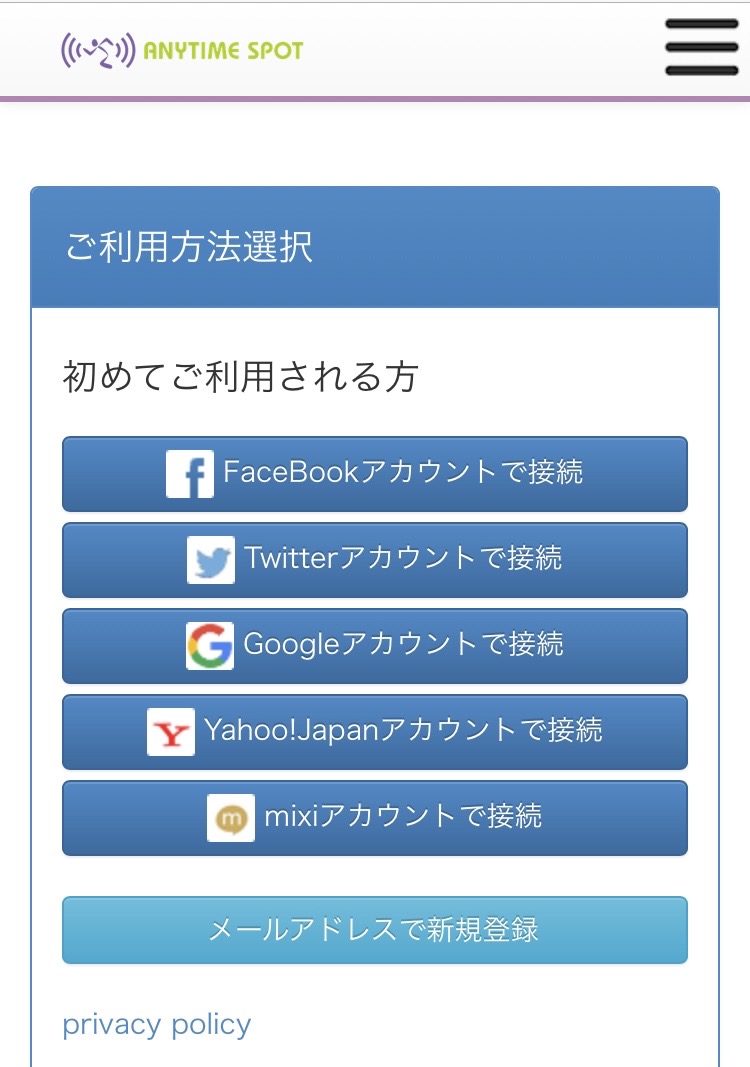
メールアドレスで登録する場合は、迷惑メール設定などで届かない場合があるので注意しましょう。記載された内容に沿って入力し、登録すれば問題ないです。
インターネットに接続
以下のような画面に移動したら、上部にある「インターネットに接続」をクリックします。
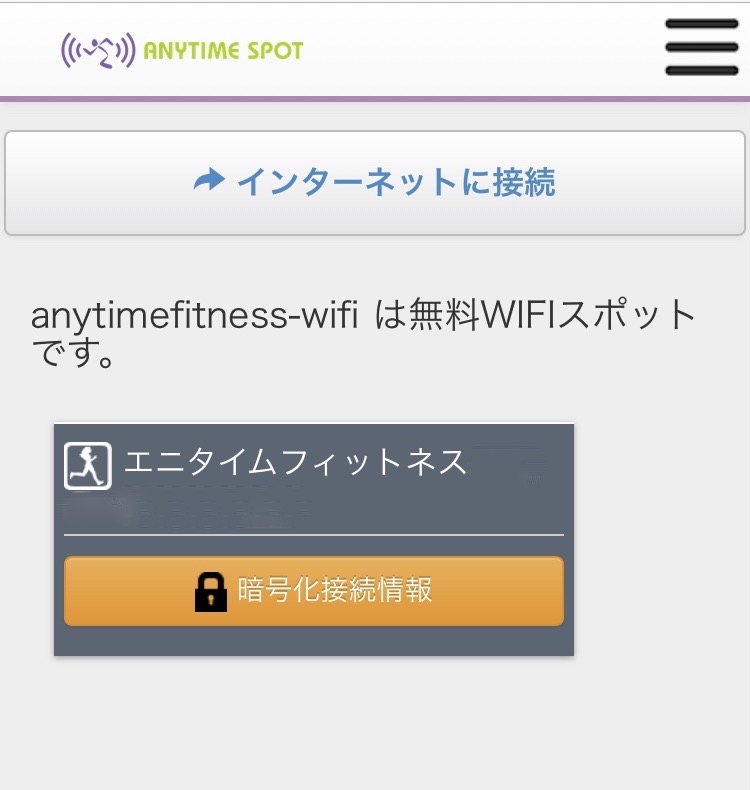
設定はこれで完了。Wi-Fiが利用できます。
Wi-Fiに接続できない場合
エニタイムフィットネスのWi-Fiは、接続しづらいという声が多いです。実際私も初めての利用の際には上記の手順で接続できませんでした。店舗スタッフさんに確認したところ以下のような手順をとってくださいとアドバイスを受けましたのでで紹介します。
⚪︎接続を削除
⚪︎「yahoo」に接続
接続を削除
最初に試すことが一度接続を削除することです。端末の設定から「ANYTIME_SPOT」を選択→このネットワーク設定を削除を選択。この順で一度削除してみましょう。そしてまた最初と同じ手順で接続し直してみてください。
「yahoo」に接続
iPhoneを使用しているのであればこの方法で解決するかもしれません。Safariを起動し、「yahoo.co.jp」と直接入力します。そこでyahooに接続できれば以降自動的にWi-Fiに接続されます。
この2つを試しても接続できない場合は店舗スタッフに相談するか、ご自身の端末を疑いましょう。
また、ジム内では場所によって繋がりづらい場合もありますよ。
まとめ
①Wi-Fi「ANYTIME_SPOT」に接続
②各種ブラウザを起動
③初めての利用の方は、利用登録
④インターネットに接続をクリック。
⚪︎「ANYTIME_SPOT」のネットワーク設定を削除→再度接続
⚪︎iPhone利用者なら、「yahoo.co.jp」を直接入力
解決にお役に立てたでしょうか?
ジム内でWi-Fiが繋がるとより快適に過ごせます!まだ登録していない方は手順に沿って登録してみてください!
最後まで読んでいただきありがとうございました。少しでも参考になれれば幸いです。